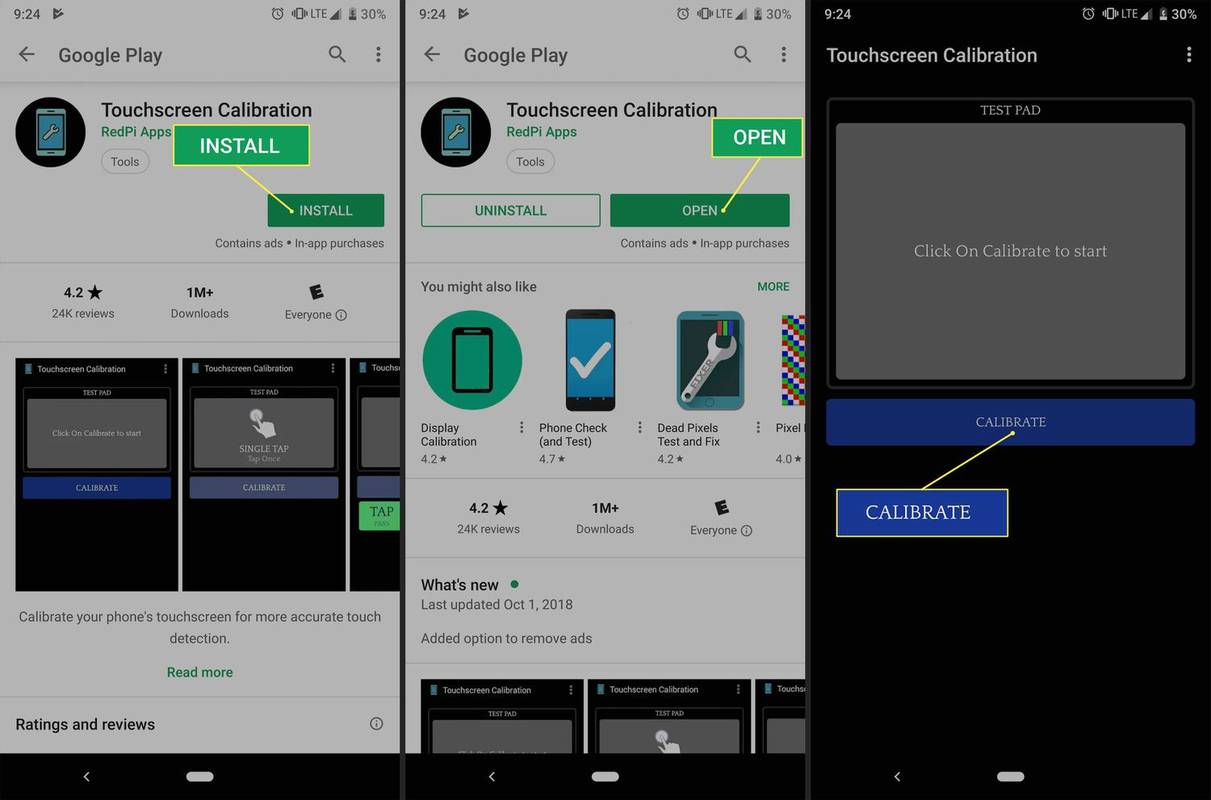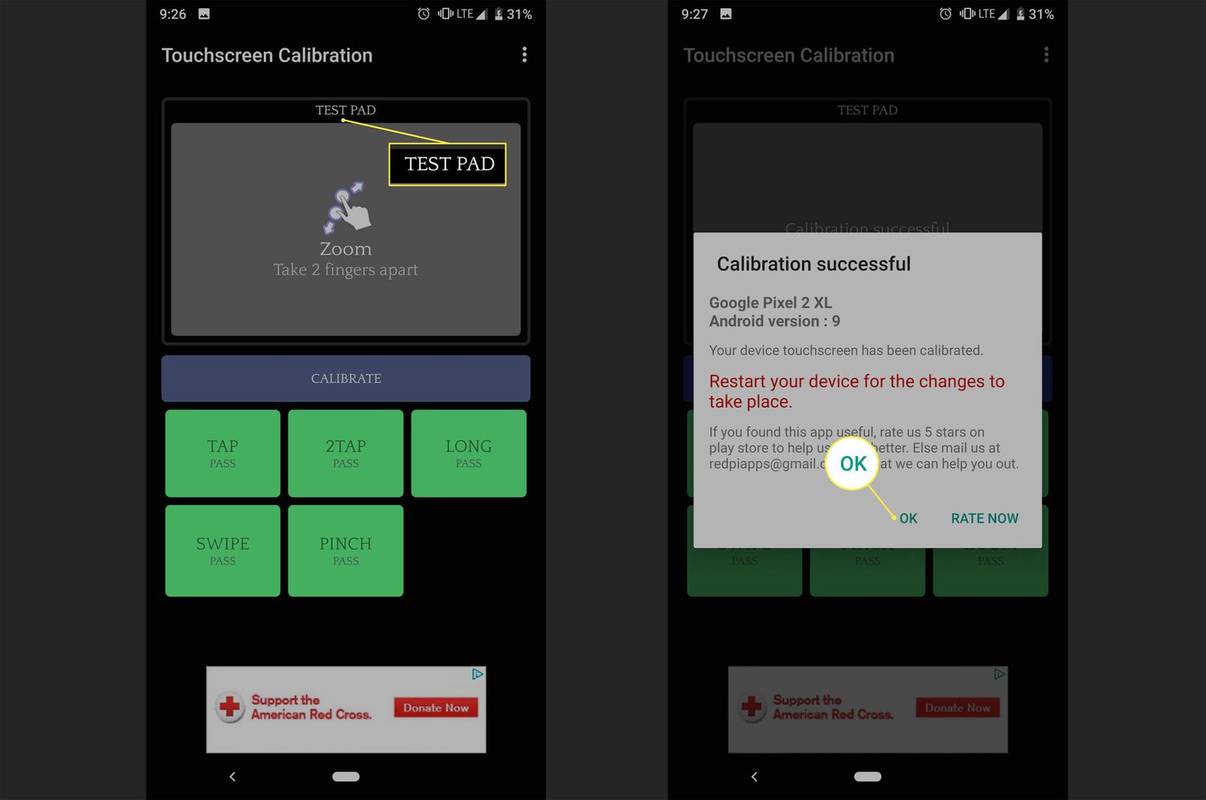알아야 할 사항
- 최신 버전의 Android에서는 보정 기능이 제거되었습니다. 최신 화면에서는 보정 기능이 거의 필요하지 않기 때문입니다.
- 그래도 설치할 수 있습니다. 터치스크린 보정 앱. 수도꼭지 교정 그리고 지시를 따르세요.
- 안드로이드 4: 메뉴 > 설정 > 언어 및 키보드 > 터치 입력 > 텍스트 입력 > 교정 도구 .
이 문서에서는 Android 4.0 이상에서 터치스크린을 보정하는 방법을 설명합니다.
Android 터치스크린을 보정하는 방법
사용 방법은 다음과 같습니다. 터치스크린 보정 앱은 Google Play 스토어에서 무료로 다운로드할 수 있습니다.
-
앱을 열고 교정 .
Windows 10에 마인 크래프트 모드를 설치하는 방법
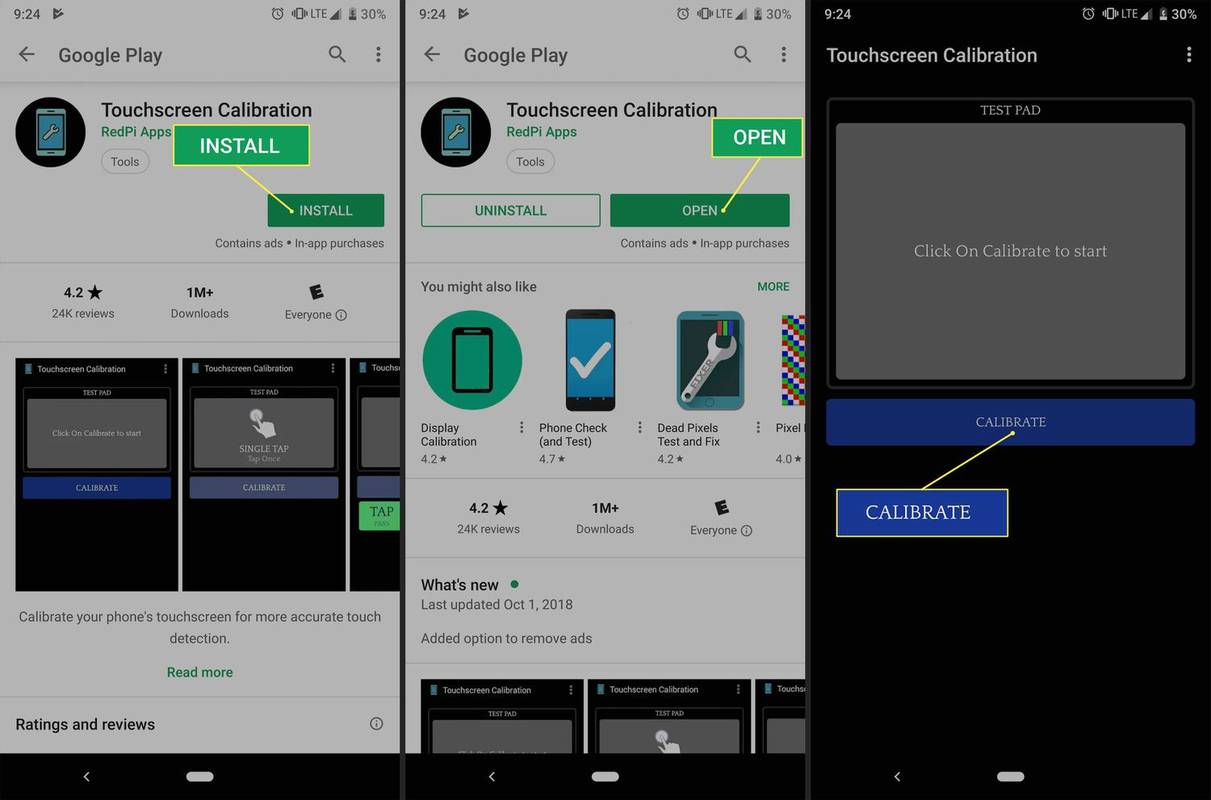
-
기기가 모든 테스트를 통과할 때까지 지침에 따라 앱의 테스트 패드에서 작업을 수행하세요.
-
모든 테스트가 완료되면 교정이 완료되었음을 알리는 알림을 받게 됩니다. 수도꼭지 좋아요 .
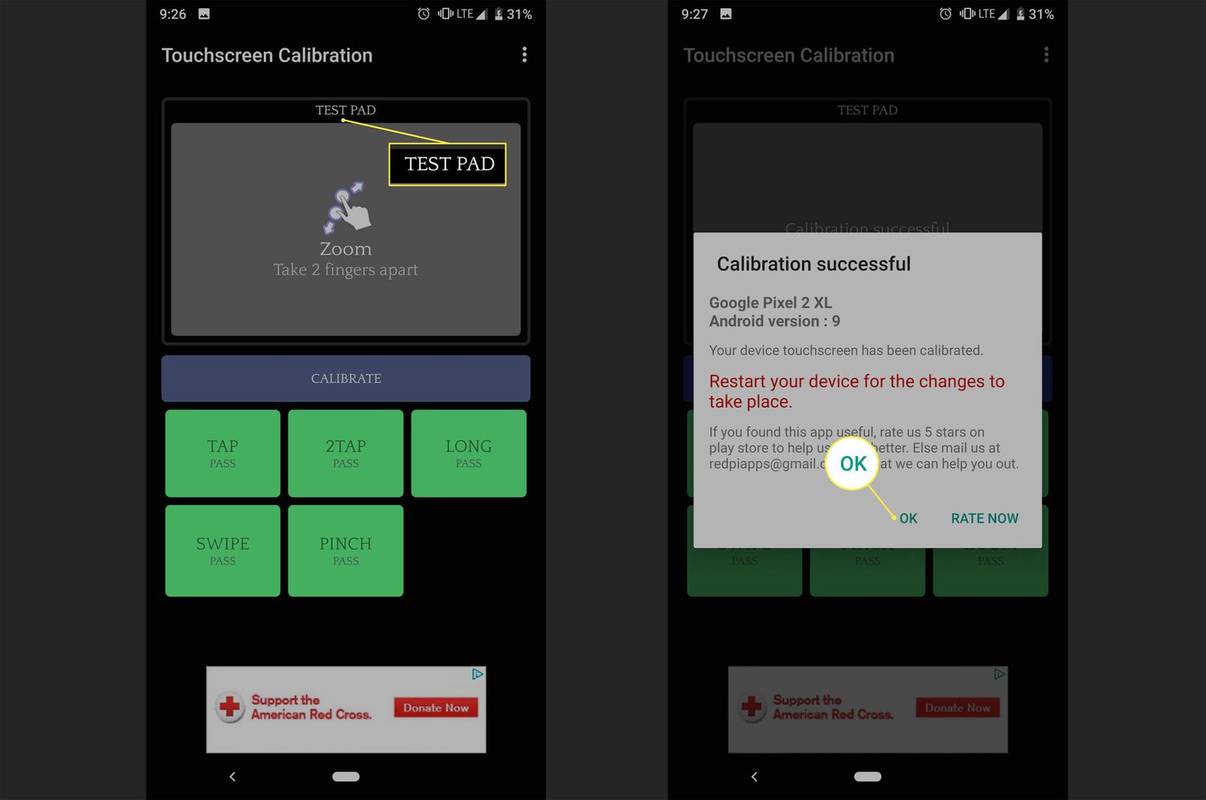
-
장치를 다시 시작하십시오. 보정이 실패했다고 생각되면 응용 프로그램을 다시 시작하십시오.
Android 10으로 업데이트하는 방법
Android 4.0 및 이전 버전에서 터치스크린을 보정하는 방법
Android 4.0(Ice Cream Sandwich)까지의 일부 최초 Android 기기에는 보정 옵션이 내장되어 있습니다. 기기 및 Android 버전에 따라 이 설정의 위치는 다르지만 일반적으로 다음과 같습니다. 메뉴 > 설정 > 언어 및 키보드 > 터치 입력 > 텍스트 입력 . 아래에 손가락 터치 정밀도 , 수도꼭지 교정 도구 또는 교정 재설정 .
Android용 나침반을 보정하는 방법 자주하는 질문- 안드로이드에서 스크린샷을 어떻게 찍나요?
스크린샷을 찍으려면 Google 어시스턴트에게 음성 명령으로 '스크린샷 찍기'를 요청하세요. 아니면 길게 눌러도 됩니다 힘 그리고 볼륨 낮추기 .
Windows 10 업데이트를 비활성화하는 방법
- Android 휴대폰에서 앱을 어떻게 삭제하나요?
에게 Android 휴대폰에서 앱 삭제 , 홈 화면에서 위로 스와이프하세요. 앱을 길게 탭하세요 > 제거 > 좋아요 .